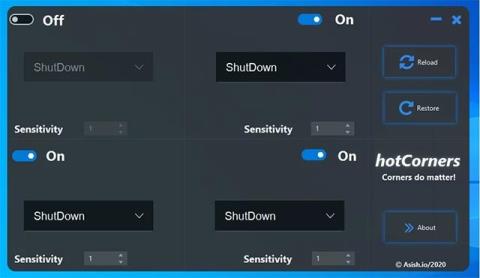Ef þú notar Mac ertu svo sannarlega ekki ókunnugur Hot Corners. Þetta er tiltölulega algengur eiginleiki, sem gerir macOS notendum kleift að virkja forrit fljótt, fá aðgang að tilkynningum og öðrum kerfiseiginleikum með því einfaldlega að færa músarbendilinn í eitt af fjórum hornum skjásins, en hjálpa notendum að stjórna forritum betur.
Svipaður eiginleiki er einnig fáanlegur í Linux stýrikerfinu í gegnum GNOME skjáborðsumhverfið. Hins vegar er þessi gagnlegi eiginleiki ekki tiltækur á Windows. Þess í stað verða notendur að setja upp nýtt opinn hugbúnað sérstaklega fyrir Windows 10, einnig kallað „HotCorners“.
HotCorners er opinn uppspretta farsímaforrit, þróað af forritahönnuðinum Ashish Raju, með sama hætti og upprunalega útgáfan á macOS.

Í gegnum HotCorners geturðu sett upp hvert horn skjásins til að framkvæma ákveðna aðgerð á fljótlegan hátt, eins og að ræsa forrit, slökkva á tölvunni, skrá þig út af Windows, slökkva á skjánum eða opna Task Manager .
Hægt er að stilla hvert skjáhorn sjálfstætt fyrir ákveðin verkefni eins og hér að neðan:

Til dæmis geturðu stillt Windows Reiknivélarforritið þannig að það ræsist þegar þú færir bendilinn efst í hægra hornið á skjánum, opnar Verkefnastjórnun þegar þú dregur bendilinn í neðra vinstra hornið á skjánum.
Hvernig á að setja upp HotCorners á Windows 10
Til að setja upp HotCorners á Windows 10 þarftu fyrst að ganga úr skugga um að tölvan þín sé með nýjustu útgáfuna af Java runtime uppsettri . Fylgdu síðan þessum skrefum til að nota HotCorners:
- Sæktu HotCorners forritið frá SourceForge .
- Opnaðu HotCorners uppsetningarforritið og fylgdu leiðbeiningunum.
- Eftir vel heppnaða uppsetningu mun HotCorners sjálfkrafa keyra við ræsingu kerfisins og þú getur stillt forritið eins og þú vilt.
Ef þú reynir að ræsa HotCorners og færð villuboð um að Windows viti ekki hvernig á að opna skrána þýðir þetta að þú sért ekki með Java uppsett .